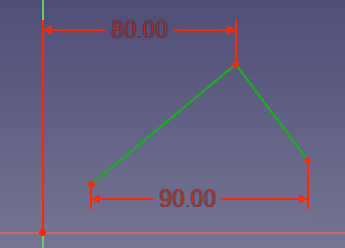Sketcher ConstrainDistanceX/de: Difference between revisions
(Updating to match new version of source page) |
(Updating to match new version of source page) |
||
| Line 1: | Line 1: | ||
<languages/> |
<languages/> |
||
<div class="mw-translate-fuzzy"> |
|||
{{Docnav/de |
{{Docnav/de |
||
|[[Sketcher_ConstrainLock/de|Sperren]] |
|[[Sketcher_ConstrainLock/de|Sperren]] |
||
| Line 9: | Line 10: | ||
|IconC=Workbench_Sketcher.svg |
|IconC=Workbench_Sketcher.svg |
||
}} |
}} |
||
</div> |
|||
<div class="mw-translate-fuzzy"> |
|||
{{GuiCommand/de |
{{GuiCommand/de |
||
|Name=Sketcher ConstrainDistanceX |
|Name=Sketcher ConstrainDistanceX |
||
| Line 18: | Line 21: | ||
|SeeAlso=[[Sketcher_ConstrainDistance/de|Sketcher AbstandFestlegen]], [[Sketcher_ConstrainDistanceY/de|Sketcher YAbstandFestlegen]] |
|SeeAlso=[[Sketcher_ConstrainDistance/de|Sketcher AbstandFestlegen]], [[Sketcher_ConstrainDistanceY/de|Sketcher YAbstandFestlegen]] |
||
}} |
}} |
||
</div> |
|||
<span id="Description"></span> |
<span id="Description"></span> |
||
==Beschreibung== |
==Beschreibung== |
||
<div class="mw-translate-fuzzy"> |
|||
Legt den horizontalen Abstand zwischen zwei Punkten oder Linienenden fest. Falls nur ein Punkt ausgewählt ist, wird der (horizontale) Abstand zum Ursprung (0,0) festgelegt. |
Legt den horizontalen Abstand zwischen zwei Punkten oder Linienenden fest. Falls nur ein Punkt ausgewählt ist, wird der (horizontale) Abstand zum Ursprung (0,0) festgelegt. |
||
</div> |
|||
[[File:Constraint_H_Distance.png]] |
[[File:Constraint_H_Distance.png]] |
||
| Line 29: | Line 35: | ||
==Anwendung== |
==Anwendung== |
||
See also: [[Sketcher_Workbench#Drawing_aids|Drawing aids]]. |
|||
===[[Sketcher_Workbench#Continue_modes|Continue mode]]=== |
|||
<div class="mw-translate-fuzzy"> |
|||
# Einen oder zwei Punkte auswählen oder eine Linie. |
# Einen oder zwei Punkte auswählen oder eine Linie. |
||
# Es gibt mehrere Möglichkeiten den Befehl aufzurufen: |
# Es gibt mehrere Möglichkeiten den Befehl aufzurufen: |
||
| Line 35: | Line 46: | ||
#* Den Menüeintrag {{MenuCommand|Sketch → Skizzen-Beschränkungen → [[File:Sketcher_ConstrainDistanceX.svg|16px]] Horizontalen Abstand festlegen}} auswählen. |
#* Den Menüeintrag {{MenuCommand|Sketch → Skizzen-Beschränkungen → [[File:Sketcher_ConstrainDistanceX.svg|16px]] Horizontalen Abstand festlegen}} auswählen. |
||
# Ein Dialogfeld wird geöffnet, um den Wert zu bearbeiten oder zu bestätigen. Zum Bestätigen {{Button|OK}} drücken. |
# Ein Dialogfeld wird geöffnet, um den Wert zu bearbeiten oder zu bestätigen. Zum Bestätigen {{Button|OK}} drücken. |
||
</div> |
|||
===Run-once mode=== |
|||
# Do one of the following: |
|||
'''Hinweis''': Das Werkzeug kann auch ohne vorherige Auswahl gestartet werden, erfordert aber die Auswahl von zwei Punkten oder einer Linie. Um den Abstand zum Ursprung zu setzen, muss der Ursprungspunkt der Skizze ebenfalls ausgewählt werden. Standardmäßig ist der Befehl im Fortsetzungsmodus, um neue Randbedingungen zu erstellen; ein Druck auf die rechte Maustaste oder auf {{KEY|Esc}} beendet den Befehl. |
|||
#* Select one or two points. |
|||
#* Select a single line. |
|||
# Invoke the tool as explained above. |
|||
# Optionally [[Sketcher_Workbench#Edit_constraints|edit the constraint value]]. |
|||
# A constraint is added. |
|||
<span id="Scripting"></span> |
<span id="Scripting"></span> |
||
| Line 56: | Line 75: | ||
<div class="mw-translate-fuzzy"> |
|||
{{Docnav/de |
{{Docnav/de |
||
|[[Sketcher_ConstrainLock/de|Sperren]] |
|[[Sketcher_ConstrainLock/de|Sperren]] |
||
| Line 64: | Line 84: | ||
|IconC=Workbench_Sketcher.svg |
|IconC=Workbench_Sketcher.svg |
||
}} |
}} |
||
</div> |
|||
{{Sketcher_Tools_navi{{#translation:}}}} |
{{Sketcher_Tools_navi{{#translation:}}}} |
||
Latest revision as of 15:08, 23 April 2024
|
|
| Menüeintrag |
|---|
| Sketch → Skizzen-Beschränkungen → Horizontalen Abstand festlegen |
| Arbeitsbereich |
| Sketcher |
| Standardtastenkürzel |
| L |
| Eingeführt in Version |
| - |
| Siehe auch |
| Sketcher AbstandFestlegen, Sketcher YAbstandFestlegen |
Beschreibung
Legt den horizontalen Abstand zwischen zwei Punkten oder Linienenden fest. Falls nur ein Punkt ausgewählt ist, wird der (horizontale) Abstand zum Ursprung (0,0) festgelegt.
Anwendung
See also: Drawing aids.
Continue mode
- Einen oder zwei Punkte auswählen oder eine Linie.
- Es gibt mehrere Möglichkeiten den Befehl aufzurufen:
- Die Schaltfläche
Horizontalen Abstand festlegen drücken.
- Das Tastaturkürzel L.
- Den Menüeintrag Sketch → Skizzen-Beschränkungen →
Horizontalen Abstand festlegen auswählen.
- Die Schaltfläche
- Ein Dialogfeld wird geöffnet, um den Wert zu bearbeiten oder zu bestätigen. Zum Bestätigen OK drücken.
Run-once mode
- Do one of the following:
- Select one or two points.
- Select a single line.
- Invoke the tool as explained above.
- Optionally edit the constraint value.
- A constraint is added.
Skripten
Abstand vom Ursprung:
Sketch.addConstraint(Sketcher.Constraint('DistanceX', Edge, PointOfEdge, -1, 1, App.Units.Quantity('123.0 mm')))
Abstand zwischen zwei Endpunkten:
Sketch.addConstraint(Sketcher.Constraint('DistanceX', Edge1, PointOfEdge1, Edge2, PointOfEdge2, App.Units.Quantity('123.0 mm')))
Die horizontale Länge der Linie (die GUI erlaubt die Auswahl der Kante, aber das ist nur eine Abkürzung für die Nutzung der beiden Endpunkte derselben Linie):
Sketch.addConstraint(Sketcher.Constraint('DistanceX', Line, 1, Line, 2, App.Units.Quantity('123.0 mm')))
Die Seite Sketcher Skripten erklärt die Werte, die für Edge1, Edge2, Edge, PointOfEdge1, PointOfEdge2, PointOfEdge und Line verwendet werden können, und enthält weitere Beispiele, wie man Randbedingungen mit Python-Skripten erstellt.
Sketcher 
(FIXME)
- Die Werkzeuge: Skizze erstellen, Skizze bearbeiten, Skizze verlassen, Skizze anzeigen, View section, Skizze einer Fläche zuordnen..., Reorient sketch, Skizze überprüfen, Skizzen zusammenführen, Skizze spiegeln
- Skizzen-Geometrien: Punkt, Linie, Bögen erstellen, Bogen, Kreisbogen durch drei Punkte, Kreise erstellen, Kreis, Kreis durch drei Punkte, Kegelförmige Körper erstellen, Ellipse mit Mittelpunkt, Ellipse durch drei Punkte, Ellipsenbogen, Hyperbel erstellen, Parabel erstellen, B-splines erstellen, B-spline, Create periodic B-spline, Linienzug (Mehrpunktlinie), Rechteck, Reguläres Polygon erstellen, Dreieck, Quadrat, Fünfeck, Sechseck, Siebeneck, Achteck, Create Regular Polygon, Nut, Abrundung erstellen, Kante zuschneiden, Verlängern, Externe Geometrie, CarbonCopy, Konstruktionsmodus
- Skizzenbeschränkungen
- Geometrische Beschränkungen Koinzidenz erzwingen, Punkt auf Objekt festlegen, Vertikal, Horizontal, Parallel, Orthogonal, Tangente, Gleichheit, Symmetrisch, Constrain Block
- Dimensional constraints Sperren, Horizontaler Abstand, Vertikaler Abstand, Distanz festlegen, Radius festlegen, Winkel festlegen, Snell's Law, Umschalten auf steuernde Bemaßung,
- Sketcher tools Select solver DOFs, Close Shape, Connect Edges, Select Constraints, Select Origin, Select Vertical Axis, Select Horizontal Axis, Select Redundant Constraints, Select Conflicting Constraints, Select Elements Associated with constraints, Show/Hide internal geometry, Symmetry, Clone, Copy, Move, Rectangular Array, Delete All Geometry, Delete All Constraints
- Sketcher B-spline tools Show/Hide B-spline degree, Show/Hide B-spline control polygon, Show/Hide B-spline curvature comb, Show/Hide B-spline knot multiplicity, Convert Geometry to B-spline, Increase degree, Increase knot multiplicity, Decrease knot multiplicity
- Sketcher virtual space Switch Virtual Space
- Erste Schritte
- Installation: Herunterladen, Windows, Linux, Mac, Zusätzlicher Komponenten, Docker, AppImage, Ubuntu Snap
- Grundlagen: Über FreeCAD, Graphische Oberfläche, Mausbedienung, Auswahlmethoden, Objektname, Programmeinstellungen, Arbeitsbereiche, Dokumentstruktur, Objekteigenschaften, Hilf FreeCAD, Spende
- Hilfe: Tutorien, Video Tutorien
- Arbeitsbereiche: Std Base, Arch, Assembly, CAM, Draft, FEM, Inspection, Mesh, OpenSCAD, Part, PartDesign, Points, Reverse Engineering, Robot, Sketcher, Spreadsheet, Surface, TechDraw, Test Framework